如何修复没有保存的文档
如何修复没有保存的文档,Word文件是常见的文件类型,大家经常使用它来记录工作和学习信息。很多人会不小心没有保存据退出了word,那么如何修复没有保存的文档呢?
如何修复没有保存的文档1
1、如果文件被删到回收站,可以通过回收站的还原功能来恢复:
打开"回收站",并选中被删的文件;然后单击"回收站任务"栏中的"还原此项目"即可。如果回收站中找不到被删的文件,也可以通过"系统还原"来恢复
操作如下:鼠标依次单击"开始--程序--附件--系统工具--系统还原",打开"系统还原"向导;在向导界面中选择"恢复我的计算机到一个较早的时间"复选框,单击"下一步"继续;
在"日历"中选择系统还原点,此还原点应该选择文件删除之前的日期,单击"下一步"继续;确认还原点,单击"下一步",系统重启后即可。
2;由于突然断电,编辑的Word文档没有及时保存,找回没有保存的Word数据的方法:
在使用Word 2002 或是Word 2003这两个版本中,当你遭遇突然断电后,再次启动系统并打开Word后,系统会自动弹出一个列表,从中找到那个没有保存的文件并打开,再将其重新保存即可。
以后,在编辑重要的Word文档时,请设置自动保存功能,让系统每隔多少时间保存一次,这样风险会变小很多。
3;一份Word文档,在执行"打开"操作时弹出文件损坏的提示,也查看不到任何内容的恢复方法:
如果Word文档受损,可以通过Word文件转换器从任意文件中恢复文档
操作如下:打开或新建一个Word文档;单击"工具"菜单中的"选项"命令,在弹出的"选项"对话框中选择"常规"选项卡,并选中"打开时确认转换"复选框,单击确定按钮;
单击"文件"菜单中的"打开"命令,在"文件类型"中选择"从任意文件中恢复文本";将"查找范围"定位到受损的Word文档,并单击"打开"按钮即可。

4;使用优盘时,由于没有采用正确的插拔操作,导致优盘上一些重要文件的丢失的补救恢复方法:
优盘上的数据丢失可以尝试用"FinalData"这个软件,是一款可以按扇区读取并进行数据恢复的软件,点击下载。
软件运行后,单击"文件"菜单中的"打开"命令;在"选择驱动器"对话框中选择优盘盘符后单击"确定"按钮开始扫描;待扫描结束后,在"丢失的目录"或"丢失的文件"内选中所有需要恢复的文件;
单击"文件"菜单下的"恢复"命令,弹出"选择目录保存"对话框,确定保存路径后单击"保存"按钮就可以了。
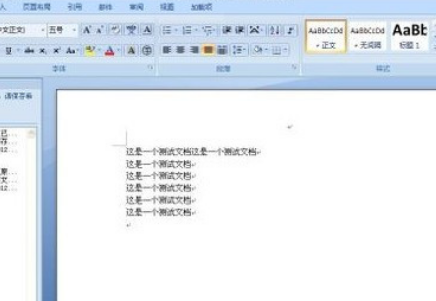
5;光盘遇到了数据不能读取的现象的解决:
遇到这种情况确实很无奈,不过可以试着用BadCopy来修复,不仅可以恢复损坏的文件,还可以恢复丢失的文件,点击下载。
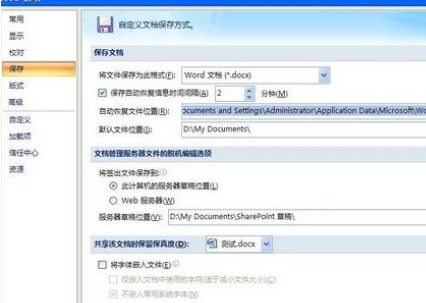
软件运行后,在"恢复来源"中选择"CD-ROM",进入恢复向导;在向导第一步对话框中单击"恢复模式"下拉框,针对的现象可以选择"挽救已损坏文件"项,单击"下一步"继续;
进入待修复文件的文件夹,选中需要修复的文件,单击"下一步"开始修复;文件修复后,单击"浏览"按钮,选择修复后文件的保存路径;最后单击"下一步"即可。
6;整个E盘进行了格式化,存储在E盘的恢复;
格式化后的分区也可以通过软件来实现数据恢复,试试Recover My Files,点击下载。
软件运行后,单击快捷工具栏中的"打开磁盘驱动器"按钮,选择需要恢复的磁盘分区,扫描结束后,选择需要恢复的文件,单击快捷工具栏中的"保存"按钮,选择保存文件的驱动器。
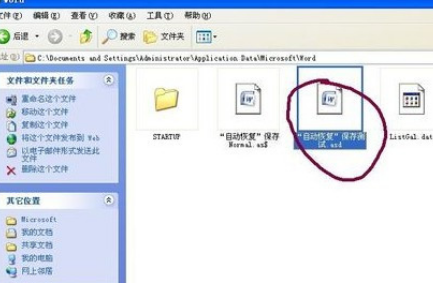
7;不小心打开了一个带有"求职信"病毒的邮件,导致系统中部分文件的损坏的恢复:
下载运行"求职信文件恢复工具"。该工具,单击"浏览"按钮选择需要恢复的文件;单击"修复"按钮,弹出"另存为"对话框,选择文件修复后的保存路径;最后单击"保存"即可。
如何修复没有保存的文档2
步骤一:如果你的Word文件保存在外接存储设备,比如硬盘、U盘中,那么你需要先将存储设备接入电脑的USB插口。
完成连接之后,在电脑上下载数据恢复专家软件,在常用的浏览器上,搜索数据蛙数据恢复专家的官方网址,点击下载按钮进行软件的.下载。
安装软件过程中注意不要选择word文档丢失的路径,这样文件会被新写入的软件数据覆盖。
运行软件,在首界面依据提示,选择word文档丢失的路径,全选数据类型,可以更加深度地扫描数据文件。
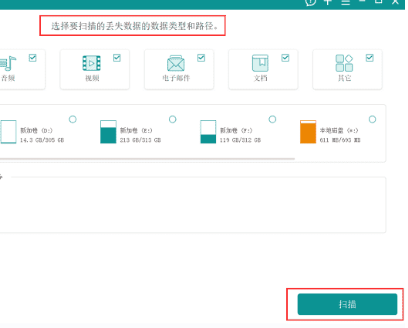
步骤二:点击右下方的扫描后,就开始了对文件的快速扫描。扫描过程中,你可以查看通过快速扫描恢复的文件,图中橙色字体的文件就是被删除的文件。在左侧按类型查看的文本框单击DOCX,就能查看恢复的Word文档了。
结束快速扫描后就可以按照上方的提示,进入深度扫描了。深度扫描可以更加深度地对文件进行扫描,检索出更多丢失的word文件。
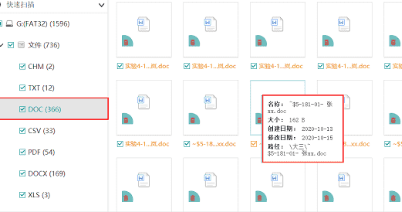
步骤三:结束了文件的快速扫描和深度扫描,完成了对于文件的预览之后,就可以勾选目标文件,进行文件的存储了。
选择存储路径时,最好不要将恢复的文件存储在丢失的路径,这样会发生文件恢复失败的情况。最好新建一个文件夹用来存储恢复的文件,方便进行文件的管理。
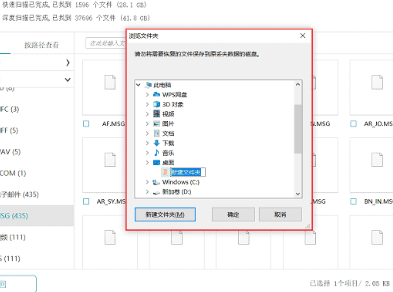
Word文件没有保存怎么找回来
本篇文章中小编以Microsoft Word和WPS进行演示,向大家介绍在软件中实行备份。当然,如果您此前已经设置了备份,在Word文档没有及时保存的情况下,通过找到备份路径寻找Word自动备份文件,将其还原的方式,就能把没有保存的Word文档找回了。
如何在Microsoft Word中设置备份
步骤一:打开Word界面,在上方的选项窗口单击文件,单击最下方的选项,单击窗口左侧的“保存”选项。
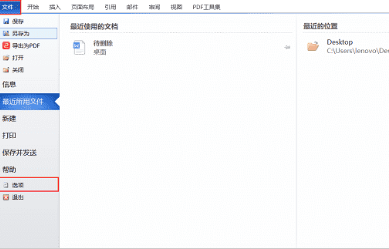
步骤二:设置自动恢复的时间。
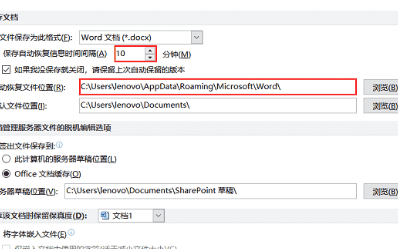
如何在WPS中设置备份
步骤一:点击左侧的文件选项,单击下方的备份中心。
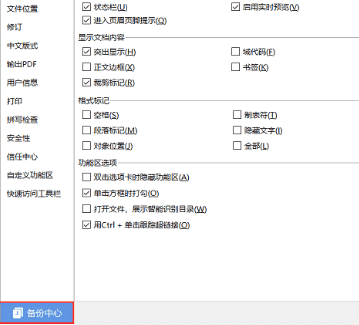
步骤二:进入备份中心后即可搜索备份文件。
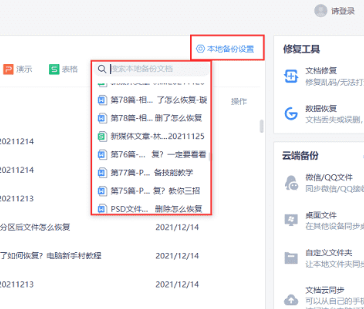
步骤三:点击上方的本地备份设置,设置备份的时间间隔和备份文件存储的磁盘。
如何修复没有保存的文档3
打开或新建一篇Word文档,不保存进行关闭操作。
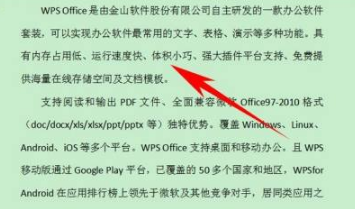
再次打开后,文档的修改内容并没有被保存,还是旧文档,单击工具栏【文件】的下拉菜单下选择【备份与恢复】,在下级菜单中选择【备份中心】。
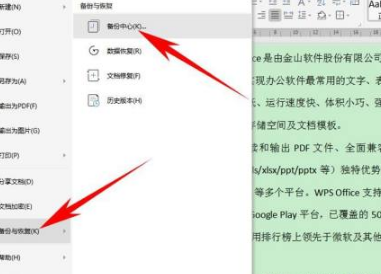
弹出【备份中心】的对话框,选择本地备份,可以看到正在操作的文字文稿1,有多份版本,选择最近时间的版本打开即可恢复文档。
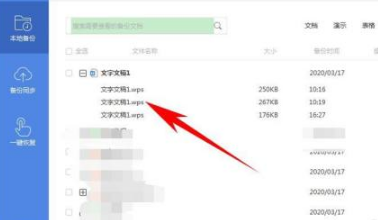
更保险的方法,需要将文档的自动保存时间缩短,最大可能保证文档不丢失,返回【备份中心】,选择左下角的【设置】。
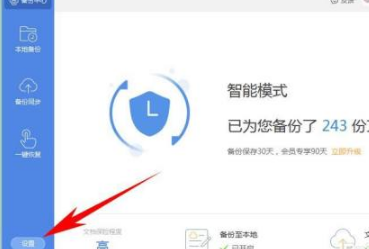
弹出设置,可以选择定时备份,将时间间隔缩短至10分钟甚至更短。
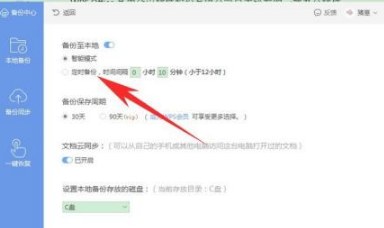
【如何修复没有保存的文档】相关文章:
苋菜没有冰箱怎么保存05-17
苋菜如何保存05-17
荠菜如何保存05-23
荠菜该如何保存05-23
荠菜如何保存方法05-23
车前草如何保存05-25
竹笋的保存保存方法05-17
男人出轨如何修复夫妻关系05-12
如何完美针对性修复肌肤05-25
香蕉的保存方法及保存时间05-24



